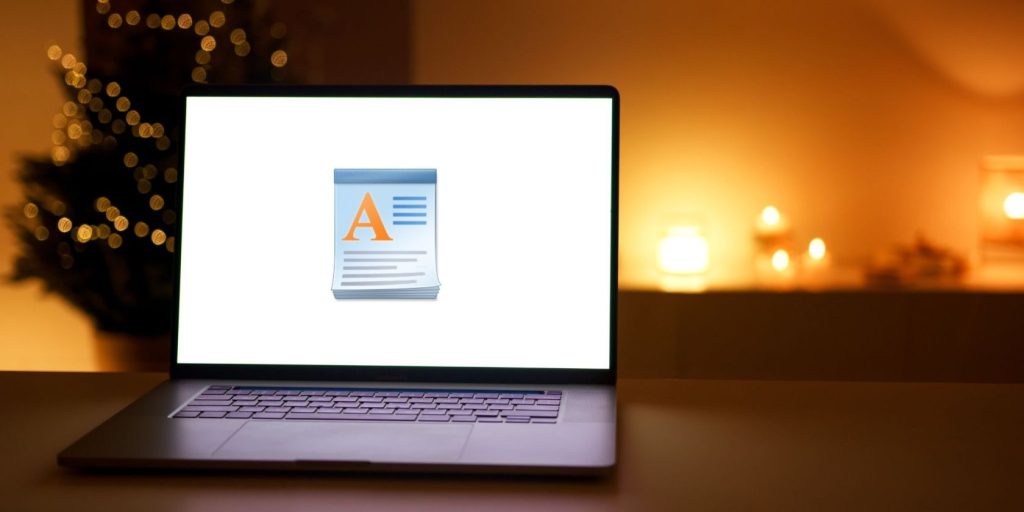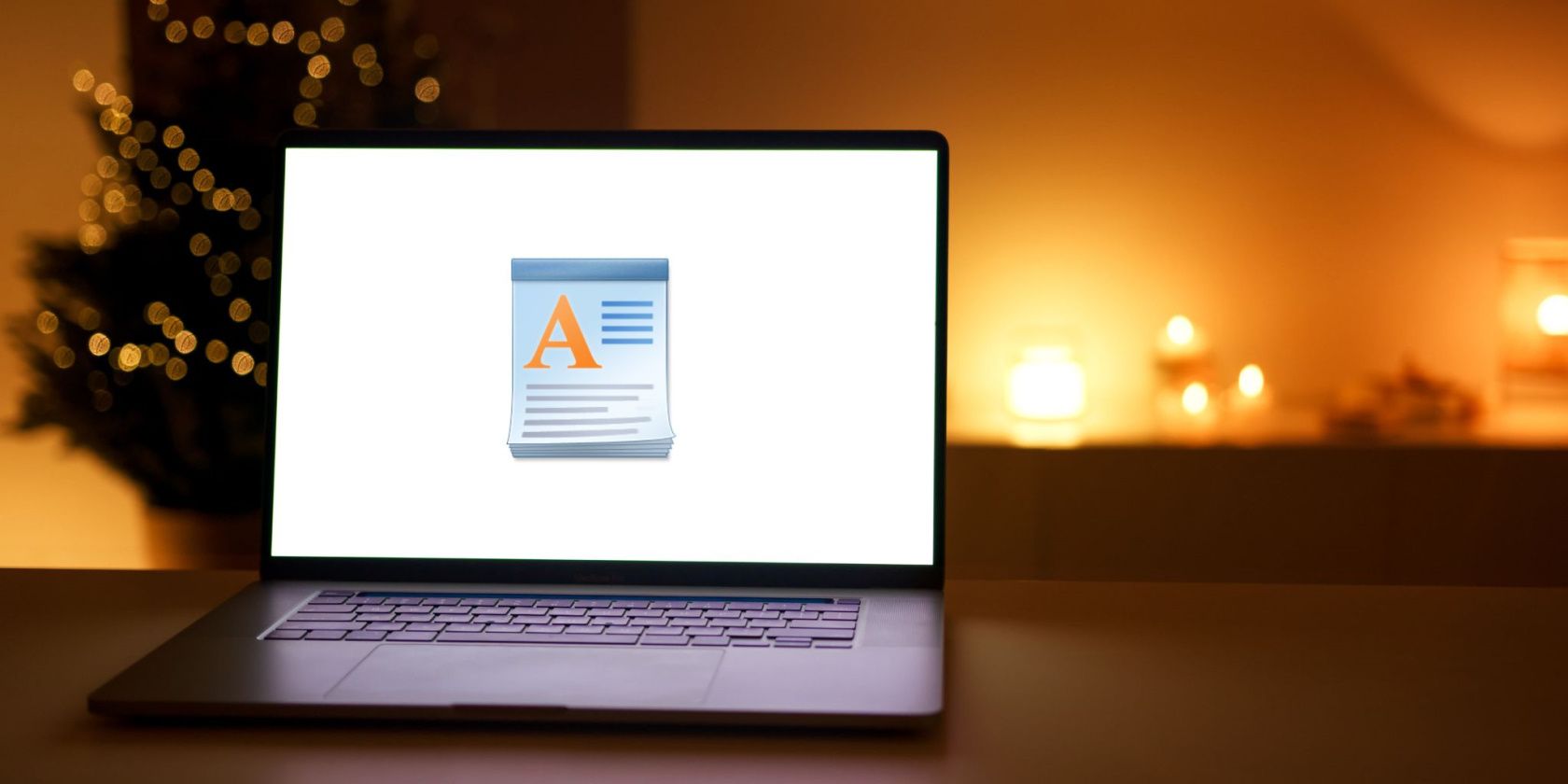.
Trabalhe mais rápido no WordPad com esses atalhos de teclado.
WordPad é um editor de texto poderoso e versátil incluído no sistema operacional Windows. Possui todas as ferramentas essenciais necessárias para criar documentos de forma rápida e eficiente. Para ajudá-lo a aproveitar ao máximo essa ferramenta, compilamos uma lista completa de atalhos de teclado do WordPad disponíveis no Windows.
Com a ajuda desses atalhos, você digitará mais rápido e economizará tempo em documentos. Portanto, se você deseja maximizar sua eficiência ao trabalhar com arquivos do WordPad, este guia o ajudará. Vamos agora mergulhar de cabeça!
Atalhos de teclado para WordPad
Os atalhos de teclado no WordPad ajudam você a navegar pelos menus e funções rapidamente, sem precisar usar o mouse ou o trackpad. Listados abaixo estão todos os atalhos de teclado do WordPad mais úteis que você pode usar para aprimorar sua experiência de escrita no Windows. Mas se você deseja se tornar um escritor melhor e não apenas melhorar sua experiência de escrita, verifique essas dicas e ferramentas para melhorar sua escrita.
Confira a lista completa de atalhos de teclado do WordPad. Lembre-se de abrir o WordPad para experimentá-los você mesmo!
|
Tecla de atalho |
Ação |
|---|---|
|
F1 |
Isso abrirá a janela de ajuda |
|
F3 |
Pesquise a próxima instância do texto na caixa de diálogo Localizar |
|
F12 |
Salve o documento como um novo arquivo |
|
Ctrl + 1 |
Pressione aqui para definir o espaçamento entre linhas |
|
Ctrl + 2 |
Você pode usar esta tecla de atalho para definir espaçamento de linha dupla |
|
Ctrl + 5 |
Isso definirá o espaçamento entre linhas em 1,5 |
|
Ctrl + A |
Usado para selecionar todo o texto e elementos em seu documento do Wordpad |
|
Ctrl + B |
Usado para tornar o texto selecionado em negrito |
|
Ctrl + C |
Copiar uma seleção para a área de transferência |
|
Ctrl + D |
Inserir um desenho do Microsoft Paint |
|
Ctrl + E |
Alinha o centro do texto |
|
Ctrl + F |
Pesquisar texto em um documento |
|
Ctrl + H |
Substituir texto em um documento |
|
Ctrl + eu |
Colocar em itálico o texto selecionado |
|
Ctrl + J |
Justifique o alinhamento do texto |
|
Ctrl + L |
Alinha o texto à esquerda |
|
Ctrl + N |
Criar um novo documento |
|
Ctrl + O |
Abra um documento existente |
|
Ctrl + P |
Imprimir o documento atual |
|
Ctrl + R |
Alinhar o texto à direita |
|
Ctrl + S |
Salvar alterações em um documento |
|
Ctrl + U |
Sublinhar o texto selecionado |
|
Ctrl + V |
Colar a seleção da área de transferência |
|
Ctrl + X |
É usado para cortar uma seleção |
|
Ctrl + Y |
Use esta tecla de atalho para refazer uma alteração |
|
Ctrl + Z |
Desfazer todas as alterações feitas |
|
Ctrl + igual (=) |
Tornar o texto selecionado subscrito |
|
Ctrl + Shift + igual (=) |
Tornar o texto selecionado sobrescrito |
|
Ctrl + Shift + maior que (>) |
Você pode usar este atalho de teclado para aumentar o tamanho da fonte |
|
Ctrl + Shift + menor que (<) |
Esta tecla de atalho diminui o tamanho da fonte |
|
Ctrl + Shift + A |
Mude os caracteres para todas as maiúsculas |
|
Ctrl + Deslocamento + L |
Alterar o estilo do marcador |
|
Ctrl + seta para a esquerda |
Ele moverá o cursor uma palavra para a esquerda |
|
Ctrl + Seta para a direita |
Isso moverá o cursor uma palavra para a direita |
|
Ctrl + seta para cima |
Mover o cursor para a linha anterior |
|
Ctrl + seta para baixo |
Ele move o cursor para a próxima linha |
|
Ctrl + Início |
Mover para o início do documento |
|
Ctrl + Fim |
Esta tecla de atalho move para o fim do documento |
|
Ctrl + Page Up |
Você pode usar isso para subir uma página |
|
Ctrl + Página para baixo |
Mover uma página para baixo |
|
Ctrl + Excluir |
Use esta tecla de atalho para excluir a próxima palavra |
|
Alt + F4 |
Isso fechará o WordPad |
|
Shift + F10 |
Mostrar o menu de contexto |
Use o WordPad com mais eficiência
Os atalhos de teclado do WordPad ajudam a aumentar a produtividade e a eficiência. Ele não apenas fornece muitas combinações de teclas úteis para o WordPad, mas também aprimora suas habilidades de escrita. É um guia altamente recomendado para quem usa o WordPad regularmente.
.